Как отключить wi fi direct
Список настроек и функций на наших смартфонах Android довольно обширный, и большинство из них либо просто пролетают незаметно, когда мы их видим, либо мы умышленно игнорируем их. Wi-Fi Direct одна из них, но мы объясним вам, что это такое и почему вы должны её использовать. Вот как это сделать.
Что такое Wi-Fi Direct?
Когда кто-то упоминает Wi-Fi, большинство людей сразу же подумают о серфинге в Интернете, но это еще не все. Wi-Fi Direct является сертификатом Wi-Fi Alliance, в который входят более 600 членов, таких как Apple, LG, Intel, Microsoft и Dell. В наши дни множество устройств совместимо с Wi-Fi Direct, в первую очередь планшеты, ноутбуки, цифровые камеры. Samsung Galaxy S (выпущенный в 2010 году) был одним из первых смартфонов, который включил эту функцию, и начиная с Android 4.0 Ice Cream Sandwich, все смартфоны Android имеют эту функцию изначально.
Wi-Fi Direct можно рассматривать как своего рода Wi-Fi второго поколения, поскольку он позволяет совместимым устройствам, не имеющим собственного интернет-соединения, устанавливать взаимное соединение с теми, которые его имеют (точки доступа, модемы или маршрутизаторы). Благодаря Wi-Fi Direct вы можете создать беспроводную сеть между несколькими устройствами. Кроме того, вы можете использовать Wi-Fi Direct в сочетании с Miracast для показа изображений на другом устройстве с дисплеем, например если хотите транслировать фильм со смартфона на телевизор. Новейшее поколение Wi-Fi Direct также совместимо с NFC.
Почему нужно использовать Wi-Fi Direct?
Как упоминалось выше, Wi-Fi direct позволяет устройствам без собственного подключения к Интернету подключаться к тем, которое его имеют. В случае Android-смартфонов и устройств вы можете подключить их и быстро передавать файлы без лишних кабелей. Итак, Wi-Fi Direct - это просто прославленная версия Bluetooth? И да и нет. Преимущество использования Wi-Fi Direct перед Bluetooth заключается в том, что диапазон Wi-Fi и скорость передачи значительно выше, чем у Bluetooth. Короче говоря - используйте Wi-Fi Direct, если вы хотите иметь лучший способ отправки файлов с одного устройства на другое.
Как настроить Wi-Fi Direct
Каждый Android-смартфон, который использует Android 4.0 и выше, имеет функцию Wi-Fi Direct (за исключением некоторых очень редких исключений). Хотя пользовательские интерфейсы систем могут различаться, настройка этих функций относительно проста и унифицирована для всех устройств. Wi-Fi Direct в настоящее время не поддерживает передачу файлов, поэтому вам необходимо установить стороннее приложение. Мы рекомендуем « Send Anywhere (File Transfer) ».
Чтобы включить Wi-Fi Direct, перейдите в « Настройки» -> «Подключения» -> Wi-Fi, затем нажмите на вкладку «Wi-Fi Direct» или просто напишите фразу «direct» в поиске по настройкам. Ваш смартфон начнет поиск устройств, к которым вы можете подключиться.
В отличие от Bluetooth, здесь нет кнопки, чтобы включить Wi-Fi Direct. Wi-Fi Direct активируется сам, когда у вас имеется стабильное интернет-соединение. Это не значит, что Wi-Fi Direct включен постоянно. Ваш смартфон начинает поиск ближайших устройств для подключения, только тогда, когда вы нажимаете на вкладке Wi-Fi Direct.
Важное замечание: Вам также необходимо включить Wi-Fi direct на ноутбуке, телевизоре, принтере или любом другом устройстве, к которому вы подключаетесь, а также активировать его на своем смартфоне, выполнив описанные выше действия.
По идее изначально эта технология была придумана, чтобы дистанционно иметь доступ ко всем устройствам, подключенным к Wi-Fi Direct и беспрепятственно передавать данные на ПК, Smart телевизоры, подключаться к принтерам и МФУ.

Как работает?
Внутри девайса есть специальный вайфай модуль. Обычно он выступает как приёмник, то есть может принимать сигналы от Wi-Fi роутера. Но его можно переключить в режим маршрутизатора, и тогда телефон сам строит сеть и ловит устройства с аналогичной технологией.
Диапазон волн такой же как на обычном домашнем роутере: от 2.4 ГГц до 5 ГГц. Плюсом технологии выступает определение устройств, которые способны без препятствий передавать видео, фотографии, фильмы и другие тяжёлые файлы.
Есть несколько отличий от Bluetooth:
Защищённость
Поддержка стандартов
| 802.11a | 54 Мбит в секунду, 5 ГГц |
| 802.11b | 5,5 ГГц с той же скоростью |
| 802.11g | 54 Мбит в секунду, 2,4 ГГц |
| 802.11n | 600 Мбит в секунду. 2,4-2,5 или 5 ГГц |
Как настроить или включить
Телефоны и планшеты обычно имеют разные версии Андроид, при этом некоторые типизированные, а у некоторых установлен голый Android. Но сам принцип работы одинаковый. Сейчас практически на всех новых устройствах есть Wi-Fi Direct.
- Заходим в настройки, для этого в главном меню ищем шестеренку и нажимаем на неё.
- Далее заходим в настройки Wi-Fi сети и интернета.
- Включаем Wi-Fi.

- В настройках этого раздела надо найти «Wi-Fi Direct». И просто нажать на него.


- На втором устройстве уже должна быть включена функция. Просто принимаем запрос на подключение второго устройства.
Теперь можно передавать данные с одного устройства на другое.
Как пользоваться и передать файлы?

- Выбираем наш вариант отправки. Фотография, документ или видео сразу же отправится на второе устройство. Смахните верхнее меню, вы увидите процесс отправки.
Как отключить?
Для этого просто зайдите в настройки беспроводной сети и выключите, а потом включите вайфай. После этого модуль отключится.
Минусы технологии
Вывод
Если честно, очень разочаровался в этой технологии, при очень большом потенциале работает она плохо. Так и не понятно в чём проблема, то ли в протоколах передачи данных и ПО, то ли в модулях. Подключение происходит не ко всем устройствам, так что люди до сих пор пользуются старым добрым Bluetooth.
Возможно, проблема кроется в разношёрстности версии ОС Андроид. Дело в том, что некоторые операционные системы делают исключительно для того или иного телефона. Разница программного продукта может влиять на стандарты передачи данных.
Как сообщает компания WECA, которая изобрела данную технологию, в скором времени её починят, а на новых устройствах она будет работать как часы.
Когда надо подключить к компьютеру принтер, телевизор, смартфон или планшет, многие используют для этого специальные кабели. Это не совсем удобно, поскольку приходится думать, как расположить их, чтобы они не мешали. Также не всегда находится нужный провод.
Компания Microsoft решила эту проблему, создав технологию Miracast. Стандарт был разработан на основе Wi-Fi Direct. Сегодня востребованы обе технологии. Однако, в этой статье будет описано, как включить Wi-Fi Direct на Windows 10 (все-таки правильнее будет сказать Miracast, «десятка» поддерживает этот стандарт).
Определение

Технология поддерживается большинством компьютеров, гаджетов и других аппаратов.
Особенности
- скорость передачи данных составляет 200-250 Мбит/с;
- радиус действия – 50-100 м;
- нужен адаптер беспроводной связи с диапазоном 2,4 или 5 ГГц, поддерживающий Wi-Fi Direct или Miracast.
Стандарт рекомендуется использовать только для домашних сетей, которые защищены паролем. Дело в том, что если использовать технологию, например, в офисе, то третьи лица получат возможность присоединить к приборам сторонние гаджеты. Это ставит под угрозу безопасность данных, хранящихся в файлах устройства. Поэтому технологию не рекомендуется использовать на работе.
Преимущества и недостатки
- позволяет установить безопасное беспроводное соединение и избавиться от проводов;
- простота настройки;
- не требуется наличие порта HDMI;
- для соединения не нужен роутер, поскольку можно использовать встроенный адаптер устройств в качестве точки доступа Wi-Fi;
- можно использовать для обмена данными между аппаратами в поездках.
- иногда соединение прерывается, но стабильность во многом зависит от качества беспроводной связи;
- задержка передачи данных.
Несмотря на недостатки, технология популярна, поэтому пользователи часто задаются вопросом, как включить Wi-Fi Direct на Windows 10. Процедура выполняется просто, но требует соблюдения инструкции.
Способы включения
Видео-инструкции доступны тут:
WiFi Direct на Windows 10 включают разными способами, каждый из которых имеет определенные особенности.
Способ 1
Активировать опцию на компьютере можно простым сочетанием клавиш. Процедура включения занимает всего несколько минут. Алгоритм действий:
- включите функцию или активируйте беспроводной модуль на том аппарате, с которым выполняется соединение;
- на клавиатуре компьютера одновременно нажмите клавиши + P ;
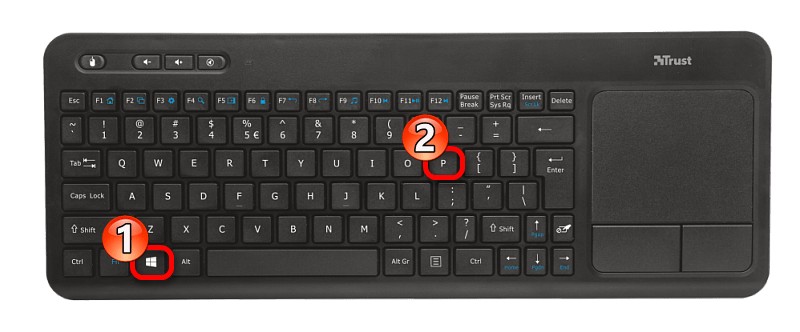
- в открывшемся окне нажмите на надпись: «Подключение к беспроводному дисплею»;
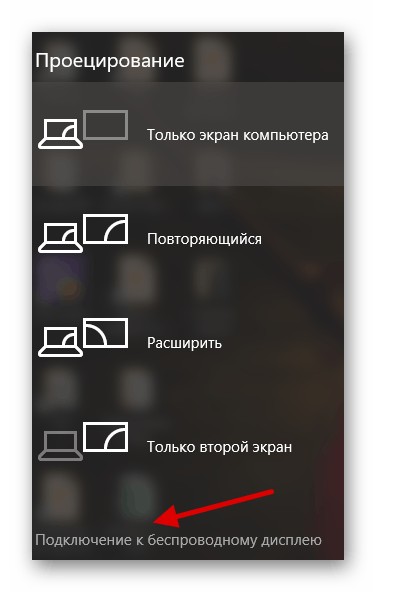
- после обнаружения устройств выберите нужный прибор;
- если все прошло успешно, на экране подключаемого прибора появится соответствующая надпись.
Таким способом можно подключить к Windows 10 с помощью Wi-Fi Direct сотовый телефон, принтер и другие устройства.
Способ 2
Инструкция использования Вай-Фай Директ на Windows 10 через параметры системы:
- войдите в меню Пуск;
- выберите вкладку с параметрами системы;
- нажмите на папку «Устройства»;
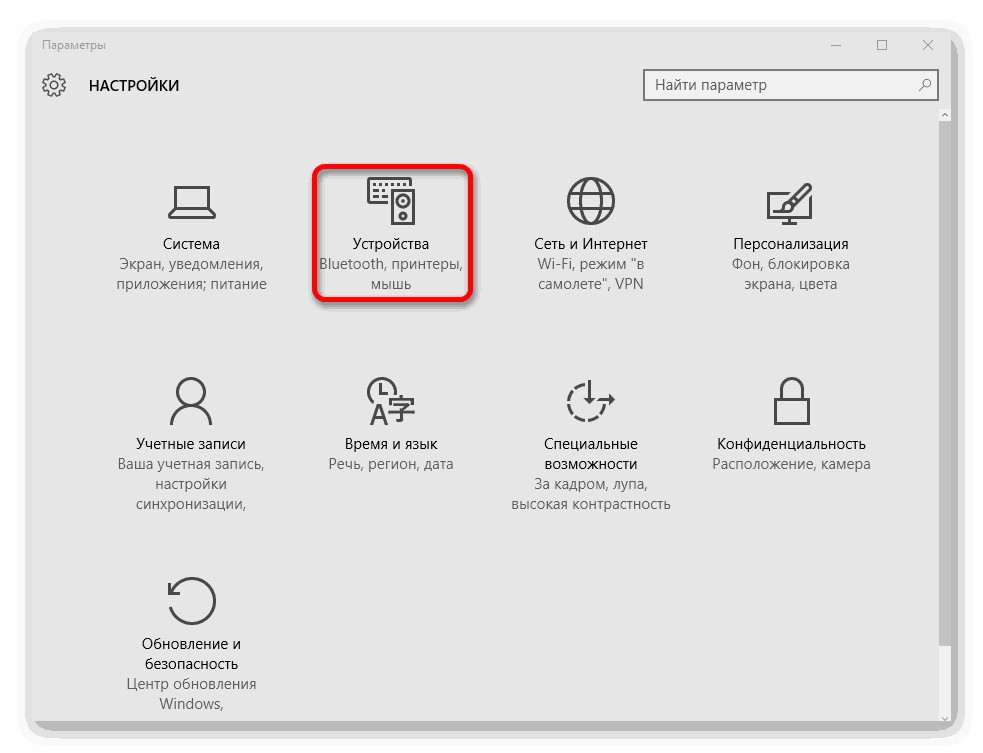
- нажмите на надпись: «Добавление…;
- после обнаружения прибора нажмите на него, и будет выполнено подключение.
Такой способ устанавливает соединение с помощью Wi-Fi Direct между Windows 10 и телевизорами, принтерами, телефонами и другими приборами.
Способ 3
Иногда нужно выполнить соединение компьютера и телевизора. Для этого ПК подключить к той же сети, что и ТВ. Соединение аппаратов выполните через меню телевизора, пользуясь инструкцией или подсказками системы.
Нужно также выполнить настройку компьютера. Для этого откройте доступ к просмотру файлов на других устройствах с помощью DLNA-сервера:
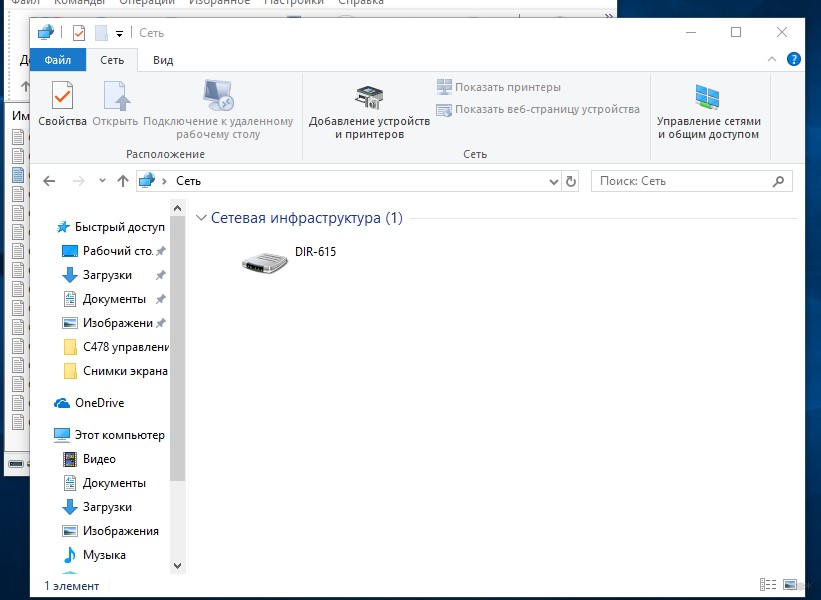
Теперь можно воспроизводить файлы с ПК на экран телевизора.
Возможные проблемы и способы их решения
Обычно функция включается легко. Однако, иногда могут возникнуть проблемы и тогда опция не активизируется. Чаще всего это происходит в следующих случаях:
Если переустановка драйверов не помогла, рекомендуется обратиться в сервисный центр. Возможно, произошла аппаратная поломка.
Miracast (Wi-Fi Direct) – технология, позволяющая выполнить соединение различных устройств, которые ее поддерживают. В отличие от Bluetooth, она дает возможность обмениваться не только файлами, хранящимися в памяти приборов, но и передавать данные из интернета – видео, изображения, аудиозаписи.

Недавно я открыл для себя технологию Wi Fi Direct – разобрался, что это за функция. Это относительно новый вид беспроводной связи, который открывает огромный мир возможностей. С помощью специального встроенного чипа девайсы могут подключаться по собственному каналу. О том, для чего нужна эта технология и как её применять, я расскажу в инструкции ниже.

WiFi Direct: что это такое
Сначала о технологии Вай Фай Директ: что же это такое и для чего он нужен? WiFi Direct — это такой тип соединения, когда одно устройство может связаться с другим напрямую, не требуя посредников в виде точек доступа, маршрутизаторов и прочего оборудования. Кроме того, такое подключение также может заменить провод HDMI для вывода видеосигнала на телевизор: для этого используется стандарт «Миракаст». В целом связь похожа на Блютуз, но имеет намного больший радиус действия (до 200 метров) и скорость обмена данными (до 250 Мбит/с).
Как пользоваться WiFi Direct
Чтобы понимать, когда подключение возможно, важно не просто владеть информацией насчёт технологии Wi Fi Direct – что это такое, но и действительно понимать принцип его действия. Дело в том, что само наличие Wi Fi не означает, что смартфон можно соединить посредством прямого подключения. Оно доступно только тогда, когда в гаджете установлен специальный чип. Технология начала развитие в 2012 году, и сейчас чипом оснащены многие мобильные устройства. Однако если этого «железа» на обоих смартфонах нет, использовать прямое соединение между ними не получится.

На Андроид
Чтобы понять как пользоваться WiFi Direct на Android и что это такое, нужно установить соединение между гаджетами. Как мы уже говорили, процедура похожа на Блютуз. На телефонах нужно выполнить несколько простых шагов:
- Зайти в настройки.
- Включить Wi Fi.
- Выбрать опцию с нужным названием, либо перейти в «Параметры Wi Fi» и найти нужный пункт там.

- Выбрать устройство.
- Соединение будет установлено.
Для правильной работы функция должна быть включена на обоих девайсах. Есть лимит – 5 активных подключений. Придётся отключить одно из устройств, чтобы подсоединить новое.
Как отключить WiFi Direct? Сделать это можно на той же странице, где вы его подключали. Просто верните бегунок в состояние «Выкл» .
Когда технология становится понятна, то можно использовать более удобные инструменты. На Андроиде доступен отдельный способ управления подключением – специальные приложения. С их помощью можно видеть все подключённые устройства и отправлять на них файлы.
На iPhone и Mac
Для продукции Apple, Direct WiFi на iPhone (и iOS вообще) работает не так гладко. Для соединения со смартфонами, телевизорами с доступом к интернету и прочей техникой на Андроиде, придётся либо использовать созданную ими точку доступа, либо другие обходные методы. Часто телефон запрашивает пароль при подключении, хотя вы этот пароль не определяли. В этом случае придётся пользоваться Блютуз, AirDrop или приложениями для передачи файлов, которых в Айфоне более чем достаточно.

Со стационарными ПК та же ситуация. Перед тем как включить Wi Fi Direct в Mac OS, нужно запустить его на гаджете: телевизоре, принтере и т.д. И затем подключиться к созданному соединению как к Wi Fi сети. Если попытка не удастся, используйте обходные пути.
Обратите внимание, что пользоваться сервисом можно не только на мобильных гаджетах, но и стационарных компьютерах. На нашем сайте Вы найдете инструкции, о том, как включить Вай-Фай Директ на Виндовс 7, а также на «десятке».
Преимущества и недостатки
Плюсы и минусы напрямую определяются тем, что же такое WiFi Direct в телефоне, смартфоне или планшете. А именно – это прямая связь между устройствами. Да, она намного быстрее, но она менее организована, чем связь с использованием центральной точки.
Среди плюсов технологии называют следующие:

Но перед тем как включить WiFi Direct, нужно знать и о недостатках. Я выделяю такие слабые места технологии:
- Засорение эфира. Множество единичных Wi Fi подключений создают помехи.
- Безопасность. В офисах зачастую не знают, что поддержка WiFi Direct это возможность для любого устройства выступать в роли прокси, получать информацию о других устройствах в сети и доступ ко всем файлам. Запутанность подключений и большой радиус действия создаёт хороший фон для подсоединения злоумышленника.
- Энергоёмкость. С включенной функцией смартфоны разряжаются значительно быстрее.

Я считаю, что использовать Direct WiFi лучше всего в домашней сети. В целом, технология очень перспективная, но пока ещё «сырая». В связке с телевизорами и стандартом Миракаст она очень удобна, практически незаменима. Передавать большие файлы между смартфонами с ней также намного легче. Однако не забывайте выключать Wi Fi соединение после совершения всех необходимых действий.
Читайте также:


